공유하기
[우노선생의 엑셀스쿨]<13>OFFSET 익히기
-
입력 2003년 4월 27일 17시 51분
글자크기 설정

오늘은 이 문제를 풀어보자.
추가되는 정보에 따라서 자동으로 범위가 확장되도록 만들어 주는 함수가 있다. 이름하여 ‘OFFSET함수’.
‘삽입’ 메뉴에서 ‘이름’→‘정의’ 순으로 클릭한다. 이때 나타나는 창에서 ‘정의된 이름’난에 임의로 아무 이름이나 입력한다. 그리고 참조란에 수식(=OFFSET(DATA!$A$2,0,0,COUNTA(DATA!$A:$A)-1,1))을 입력한다.<그림1>
이 수식의 결과는 어떤 범위를 찾아 주는 것. 이렇게 하면 추가로 입력되는 단어가 있는 위치를 엑셀이 자동으로 인식하게 된다.
그러면 임의로 만든 ‘word’수식을 어떻게 이용할까. 현재 입력된 단어가 몇 개인지 알고 싶으면 아무 칸에나 ‘=COUNTA(word)’라고 수식을 입력하면 된다.<그림2>
콤보상자에게 사용할 때는 콤보상자의 ‘컨트롤서식’에서 입력범위의 주소를 지우고 대신 앞에서 만든 임의의 이름 ‘word’를 입력하면 된다.<그림3>
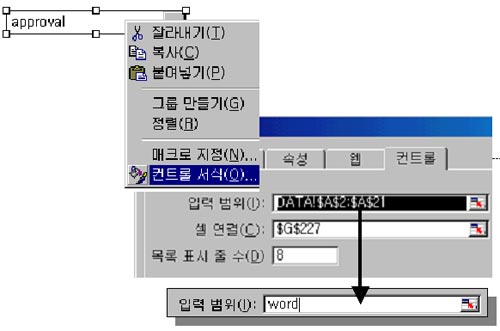 |
이제부터는 단어장에 영어단어를 입력할 때마다 엑셀이 스스로 늘어난 단어 수만큼 입력범위를 늘린다.
단어를 지우면? 엑셀은 이 역시 스스로 입력 범위를 줄인다.
단어장에서 예문 동의어 뜻 등을 선택해서 볼 때마다 글씨의 색깔이 바뀌게 하는 방법, OFFSET 함수 수식의 의미 등을 인터넷(www.excelschool.co.kr)에 올려놓았다.
컴퓨터교육 전문가 uno21@uno21.com
우노선생의 엑셀스쿨 >
-

김순덕 칼럼
구독
-

작은 도서관에 날개를
구독
-

기고
구독
-
- 좋아요
- 0개
-
- 슬퍼요
- 0개
-
- 화나요
- 0개
![[우노선생의 엑셀스쿨]일련번호 붙이기](https://image.donga.com/donga_v1/images/img_default.png)
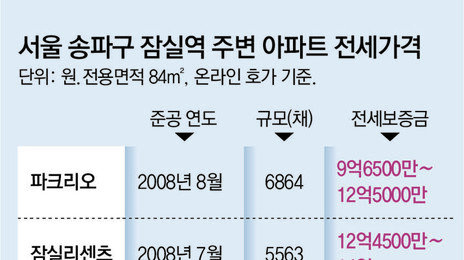

![[횡설수설/우경임]9번째 중도 사퇴… 교육과정평가원장 잔혹사](https://dimg.donga.com/a/464/260/95/1/wps/NEWS/FEED/Donga_Home_News2/132942824.3.thumb.jpg)
댓글 0